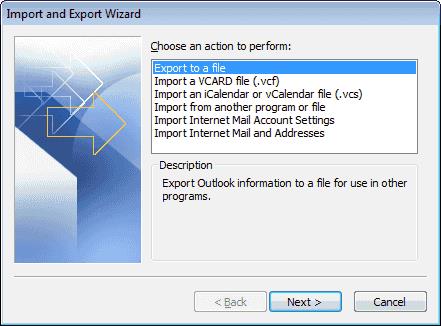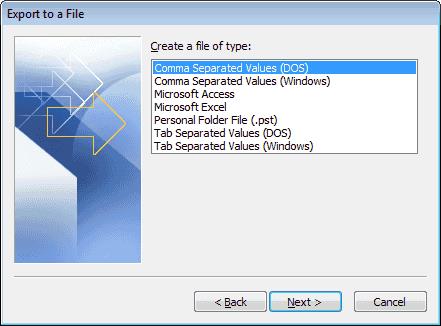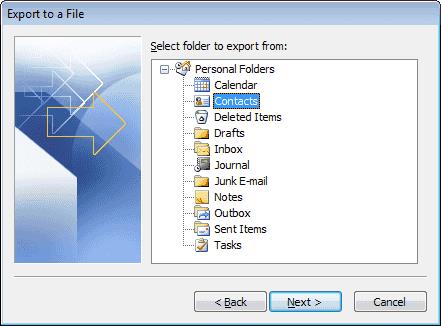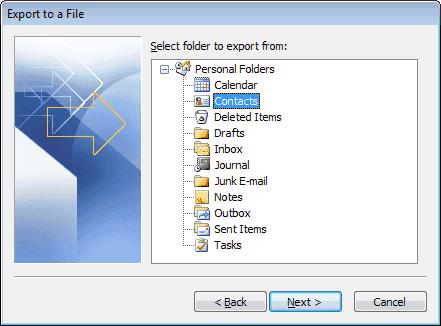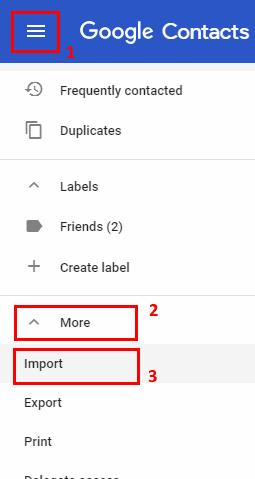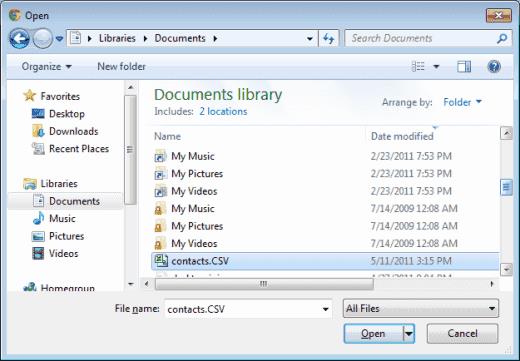Nesvarbu, ar perkeliate duomenis, ar tiesiog norite, kad jie būtų abiejose vietose, galite lengvai importuoti „Microsoft Outlook“ kontaktus į „Google Gmail“ paskyrą.
Kontaktų eksportavimas iš „Outlook“.
Programoje „Outlook“ pasirinkite „ Failas “ > „ Atidaryti ir eksportuoti “ > „ Importuoti ir eksportuoti “
Pirmajame vedlio ekrane pasirinkite „ Eksportuoti į failą “, tada spustelėkite „ Kitas “.
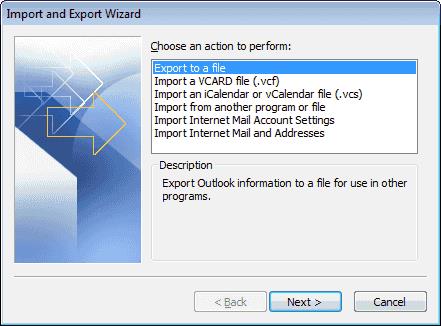
Pasirinkite „ Kableliais atskirtos reikšmės (DOS) “, tada spustelėkite „ Kitas “.
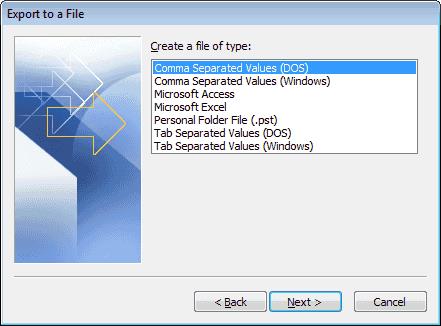
Sąraše pasirinkite „ Kontaktai “, tada spustelėkite „ Kitas “.
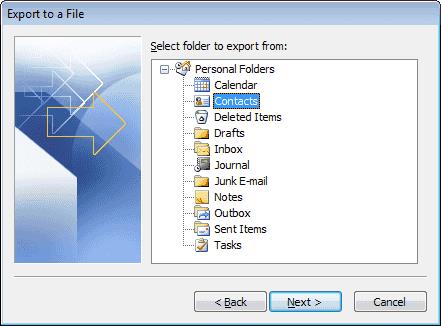
Išsaugokite failą į vietą. Spustelėkite mygtuką „ Naršyti… “, jei nenorite įvesti viso kelio. Spustelėkite „ Kitas “.
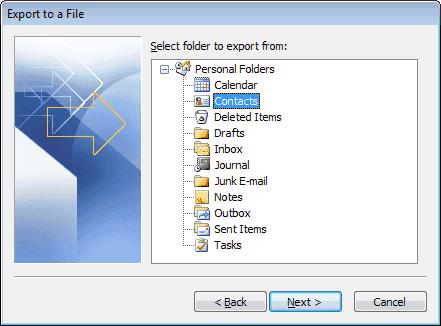
Spustelėkite „ Baigti “.
Failas eksportuojamas su .CSV plėtiniu.
Adresatų importavimas į „Gmail“.
Prisijunkite prie „Google“ kontaktų puslapio .
Kairiojoje srityje pasirinkite mygtuką „ Daugiau “, tada pasirinkite „ Importuoti “.
Pastaba: jei neturite parinkčių sąrašo kairėje pusėje, viršutiniame kairiajame lango kampe pasirinkite meniu piktogramą (3 eilutės).
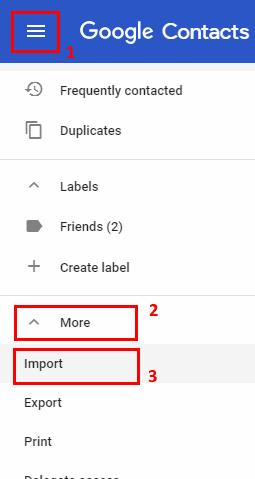
Pasirinkite „ CSV arba vCard failas “.
Ekrane „Importuoti kontaktus“ pasirinkite „ Pasirinkti failą “.
Pasirinkite failą, kurį eksportavote iš „Outlook“, ir spustelėkite „ Atidaryti “.
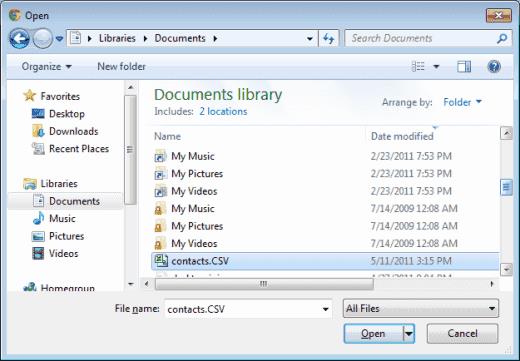
Spustelėkite „ Importuoti “.
Tada kontaktai importuojami ir paruošti naudoti „Gmail“.
DUK
Kodėl neturiu galimybės eksportuoti programoje „Outlook“?
Jei naudojate „Outlook“ darbo ar mokyklos kompiuteryje, parinktį eksportuoti iš „Outlook“ gali apriboti sistemų administratorius. Turėsite susisiekti su IT skyriumi, kad sužinotumėte, ar yra būdas tai įjungti. Kitu atveju galite naudoti sprendimą eksportuoti kontaktus kaip VCF failus , kad galėtumėte juos importuoti po vieną.